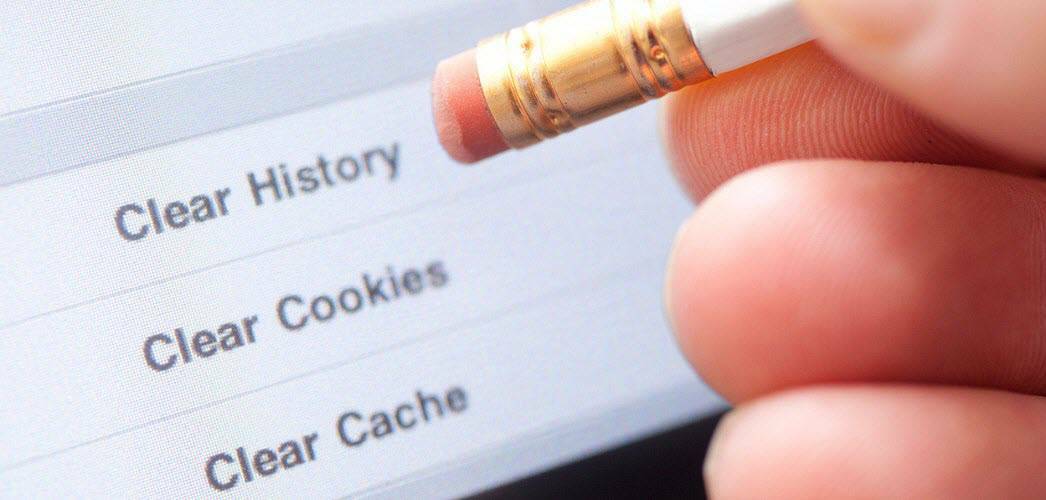دليلك لاستخدام تشفير BitLocker على Windows 10
الأمان مايكروسوفت ويندوز 10 / / March 17, 2020
آخر تحديث في

إذا كانت لديك بيانات حساسة على جهاز الكمبيوتر الخاص بك ، فستحتاج إلى التأكد من أنها تظل آمنة من خلال تشفير محرك الأقراص. إليك كيفية استخدام BitLocker لهذا الغرض.
إذا احتفظت ببيانات حساسة على جهاز الكمبيوتر الخاص بك ، فإن حمايته جزء مهم من الحفاظ على سلامته. هذا ينطبق بشكل خاص على مستخدمي الهاتف المحمول. منذ إصدار Windows ، قدمت Vista Microsoft ميزة أمان جديدة تسمى BitLocker Drive Encryption. قدم ويندوز 7 ميزة BitLocker To Go لأجهزة التخزين المحمولة مثل محركات الإبهام وبطاقات SD. بالنسبة لنظام التشغيل Windows 10 ، تحتاج إلى تشغيل إصدار Pro أو Enterprise. لماذا لا تجعل Microsoft هذه الميزة القياسية في جميع الإصدارات لا تزال محيرة للعقل ، مع الأخذ في الاعتبار أن تشفير البيانات هو أحد أكثر الطرق فعالية للمساعدة في الحفاظ عليها آمنة. إذا كنت تقوم بتشغيل Windows 10 Home ، فستحتاج إلى ذلك قم بإجراء ترقية سهلة إلى Windows 10 Pro للحصول عليه.
ما هو التشفير؟
التشفير هو طريقة لجعل المعلومات القابلة للقراءة غير معروفة للمستخدمين غير المصرح لهم. عندما تقوم بتشفير معلوماتك ، تظل قابلة للاستخدام حتى عند مشاركتها مع مستخدمين آخرين. إذا قمت بإرسال مستند Word مشفر إلى صديق ، فسيتعين عليه أولاً فك تشفيره. يتضمن Windows 10 أنواعًا مختلفة من تقنيات التشفير
ما يجب أن تعرفه وتفعله مقدمًا
- يمكن أن يكون تشفير القرص الثابت بأكمله عملية طويلة. أقترح بشدة قبل تمكين BitLocker ، تأكد من عمل نسخة احتياطية من جهاز الكمبيوتر الخاص بك بالكامل. يُنصح بهذا إذا لم يكن لديك UPS ، يحدث انقطاع في الطاقة أثناء التشفير.
- الأخيرة تحديث ويندوز 10 نوفمبر يتضمن معيار تشفير أكثر أمانًا يمكنك الاستفادة منه. يرجى ملاحظة أن معيار التشفير الجديد متوافق فقط مع أنظمة Windows 10 November Update الأخرى.
- إذا كنت تقوم بتشغيل Windows 10 على جهاز كمبيوتر قديم بدون وحدة النظام الأساسي الموثوق به الشريحة (TPM 1.2) ، قد لا تتمكن من إعداد BitLocker. يرجى مراجعة خطوات استكشاف الأخطاء وإصلاحها في الأسفل في هذه المقالة.
قم بتشغيل تشفير محرك BitLocker في Windows 10
انقر ابدأ> مستكشف الملفات> هذا الكمبيوتر. ثم انقر بزر الماوس الأيمن فوق محرك أقراص النظام حيث تم تثبيت Windows 10 ، ثم انقر فوق قم بتشغيل BitLocker.
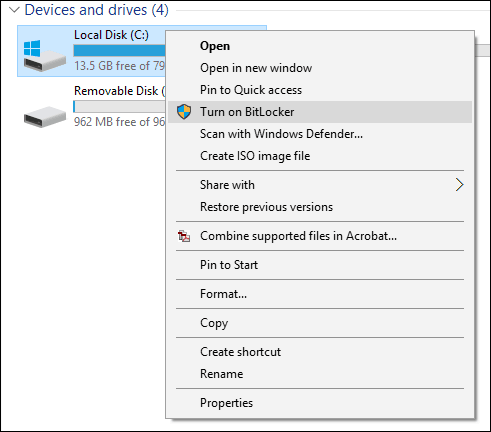
أدخل كلمة مرور لفتح محرك الأقراص الخاص بك ؛ سيكون هذا اختبارًا مهمًا لضمان إمكانية تشغيل النظام إذا فقدت مفتاح الاسترداد.
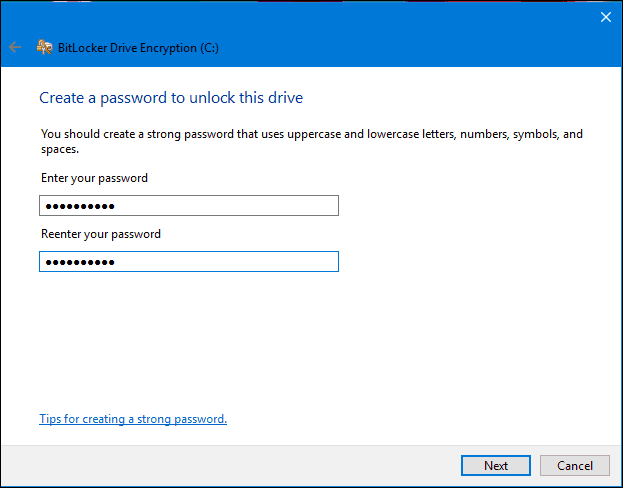
اختر كيف تريد عمل نسخة احتياطية من مفتاح الاسترداد الخاص بك ، يمكنك استخدام حساب Microsoft الخاص بك إذا كان لديك واحد ، أو حفظه في محرك أقراص USB صغير ، أو حفظه في مكان آخر غير محرك الأقراص المحلي أو طباعة نسخة. سأحفظ جهاز الكمبيوتر الخاص بي على جهاز كمبيوتر آخر ثم أطبع نسخة.
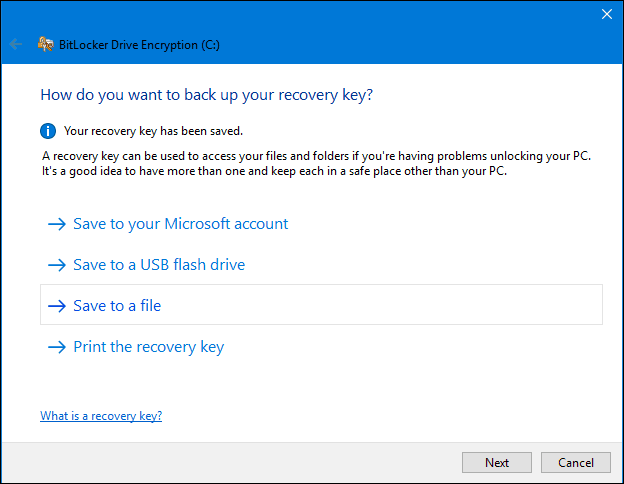
لديك خياران عند تشفير القرص المحلي الخاص بك إذا كان جهاز كمبيوتر جديد تم سحبه للتو من الصندوق ، استخدم تشفير مساحة القرص المستخدمة فقط. إذا كان قيد الاستخدام بالفعل ، فاختر الخيار الثاني تشفير محرك الأقراص بأكمله. نظرًا لأنني كنت أستخدم هذا الكمبيوتر بالفعل ، سأختار الخيار الثاني. لاحظ أن الأمر سيستغرق بعض الوقت خاصة إذا كان محركًا كبيرًا. تأكد من أن جهاز الكمبيوتر الخاص بك يعمل بالطاقة UPS في حالة انقطاع التيار.
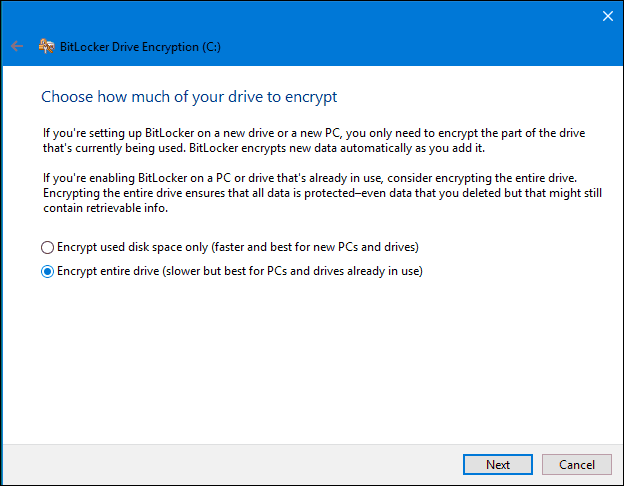
إذا كنت تقوم بتشغيل تحديث نوفمبر لـ Windows 10 ، يتضمن أ وضع تشفير أقوى يسمى XTS-AES توفير دعم تكامل إضافي باستخدام خوارزمية محسنة. إذا كان محرك أقراص ثابت ، حدد هذا الخيار.
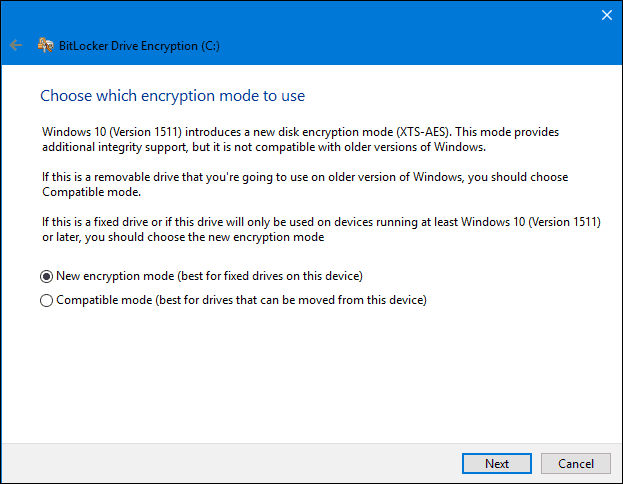
عندما تكون جاهزًا للتشفير ، انقر فوق "متابعة".
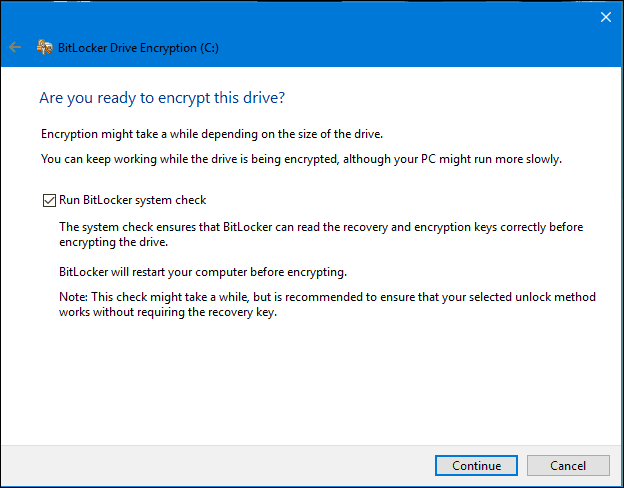
اعد تشغيل حاسوبك الالي عندما يدفعك لذلك.
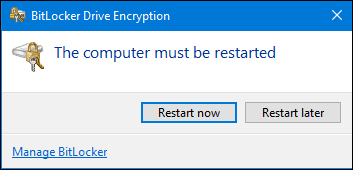
هل تذكر كلمة المرور التي أنشأتها سابقًا؟ الآن هو الوقت المناسب لدخوله.
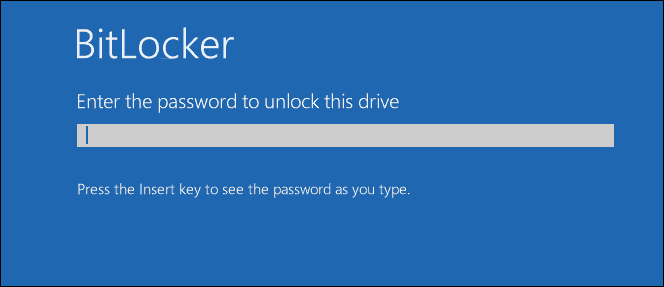
بعد تسجيل الدخول إلى Windows 10 ، ستلاحظ أنه لا يحدث الكثير. لمعرفة حالة التشفير ، انقر فوق ابدأ> مستكشف الملفات> هذا الكمبيوتر. سترى الآن شعار قفل على محرك أقراص النظام. انقر بزر الماوس الأيمن على محرك الأقراص ثم حدد إدارة BitLocker.
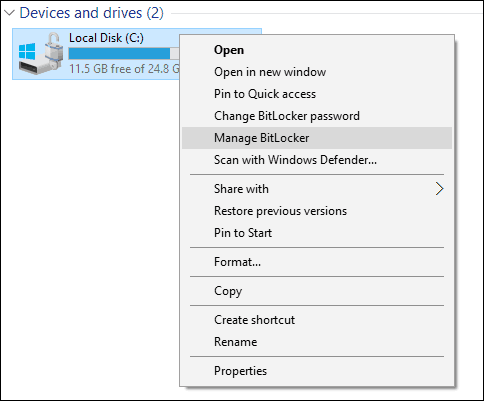
سترى الوضع الحالي وهو ج: تشفير BitLocker. سيستغرق هذا بعض الوقت ، حتى تتمكن من الاستمرار في استخدام الكمبيوتر أثناء إجراء التشفير في الخلفية ، سيتم إعلامك عند اكتماله.
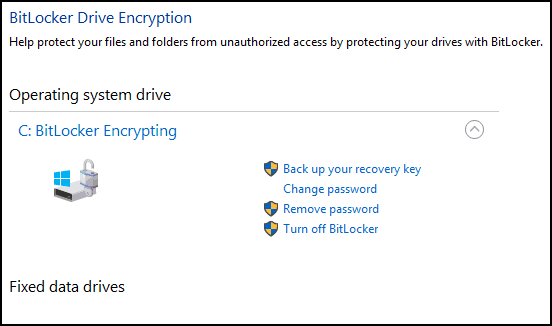
عند انتهاء تشفير BitLocker ، يمكنك استخدام الكمبيوتر كما تفعل عادةً. سيتم تأمين أي محتوى تم إنشاؤه بالإضافة إلى اتصالاتك.
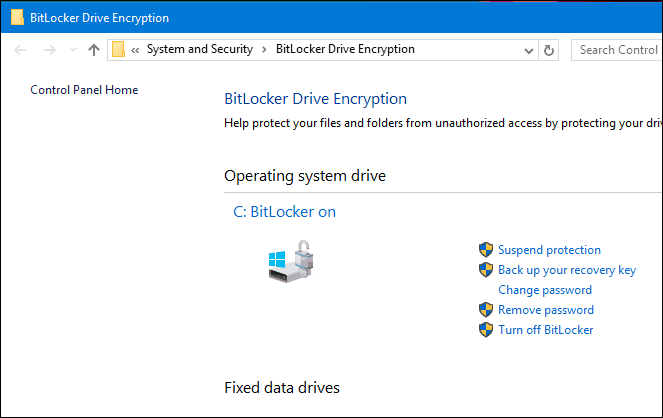
إذا أردت في أي وقت تعليق التشفير ، فيمكنك القيام بذلك من عنصر لوحة تحكم تشفير BitLocker. انقر على تعليق حلقة الوصل. لم يتم تشفير البيانات التي تم إنشاؤها أثناء التعليق. يوصى بإيقاف تشفير BitLocker عند ترقية Windows أو تعديل البرامج الثابتة للكمبيوتر أو إجراء تغييرات في الأجهزة.
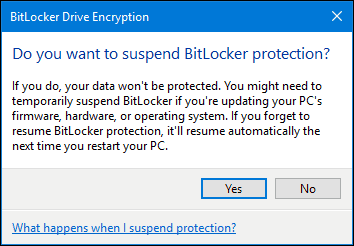
التالي: نصائح لاستكشاف أخطاء Bitlocker وإصلاحها
الصفحات: 12